Як підключити міні-станцію Аліса до компютера?
Зміст:
- 0.1 Як підключити міні-станцію Аліса до компютера?
- 0.2 Чи можна підключити Яндекс станцію міні до ПК?
- 0.3 Чи можна використовувати Яндекс станцію як стовпчик для ПК?
- 1 Як налаштувати Яндекс.Станцію? Покрокове керівництво
Яндекс. Станцію Міні можна підключити до компютера лише як Bluetooth-колонка. Для цього потрібно: Сказати Аліса, увімкни Bluetooth або натиснути кнопку відключення мікрофонів і утримувати її пять секунд, поки підсвічування Станції Міні не заблимає.
Чи можна підключити Яндекс станцію міні до ПК?
Колонку можна підключити до компютера тільки в тому випадку, якщо на ПК або ноутбуку є модуль Bluetooth. За відсутності можна придбати Bluetooth-адаптер для створення бездротового звязку.
Чи можна використовувати Яндекс станцію як стовпчик для ПК?
На станцію можна транслювати музику з компютера, планшета чи смартфона через Bluetooth — як на звичайну бездротову стовпчик, і навіть коли немає інтернету.
Налаштування обладнання
Яндекс Станція не підключається до WiFi та Інтернету | Налаштування обладнання
Як налаштувати Яндекс.Станцію? Покрокове керівництво
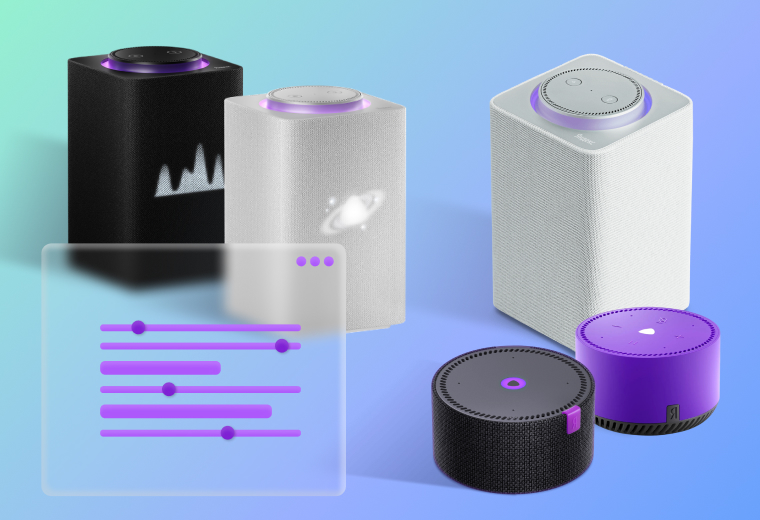
Ви придбали розумну колонку Яндекс.Станція, сказали: Алісо, запусти налаштування, але нічого не сталося? Не переживайте, багато користувачів голосових помічників стикаються з такою неприємністю. Будь-який пристрій (навіть найрозумніша колонка!) потребує первинного настроювання.
Покрокова інструкція з налаштування Яндекс.Станції
Підключення до компютера
Підключення до телевізора
Інші налаштування Яндекс.Станції
Вирішення проблем
Яндекс.Станція це розумна колонка з підтримкою голосового керування.З її допомогою можна користуватися сервісами Яндекса: дивитися тисячі фільмів та серіалів на Кінопошуку, включати загальнодоступні телеканали, шукати відео в інтернеті, слухати десятки мільйонів треків на Яндекс.Музиці та складати добірку на основі ваших уподобань.
Покрокова інструкція з налаштування Яндекс.Станції
Підключити смартфон до Інтернету
Імовірність того, що ваш смартфон уже підключений до інтернету, дуже висока. Але якщо ви не проводили ці операції, то ось що вам потрібно зробити.
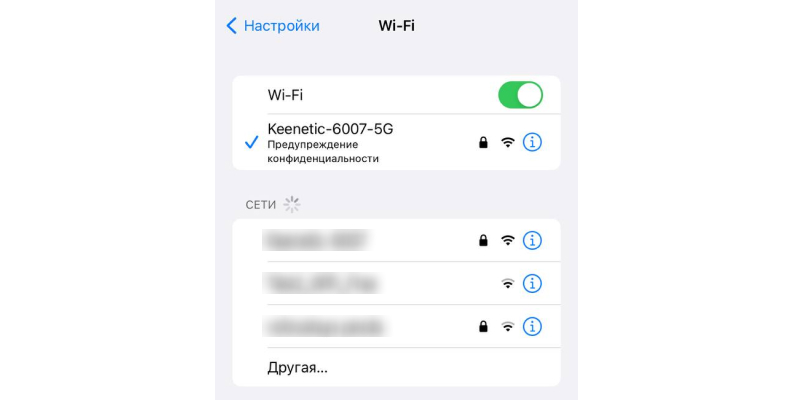
- На екрані Додому перейдіть до меню Установки >, Wi-Fi.
- Увімкніть Wi-Fi. Пристрій автоматично розпочне пошук доступних мереж Wi-Fi.
- Виберіть назву домашньої мережі Wi-Fi. Якщо потрібно, введіть пароль. Якщо ви не знаєте його, перевірте документ, укладений із провайдером під час підключення. Деякі провайдери записують імя мережі Wi-Fi та пароль на зворотному боці модему, якщо під час підключення було використано обладнання провайдера.
- Після підключення до мережі поряд з її назвою зявиться синя галочка, а у лівому верхньому куті дисплея – значок підключеної мережі Wi-Fi.
- Відкрийте налаштування пристрою.
- Натисніть Мережа та Інтернет >, Інтернет.
- Виберіть назву домашньої мережі Wi-Fi. Якщо потрібно, введіть пароль. Якщо ви не знаєте його, перевірте документ, укладений із провайдером під час підключення. Деякі провайдери записують імя мережі Wi-Fi та пароль на зворотному боці модему, якщо під час підключення було використано обладнання провайдера.
- Після підключення ви побачите піктограму Wi-Fi на панелі вгорі.
Зверніть увагу, що операційних систем на базі Android багато, тому пункти підключення можуть відрізнятися. Вам важливо знайти Налаштування, Wi-Fi, а далі діяти за пунктами, описаними вище.
Скачати програму для колонки на телефон
Управління колонкою здійснюється за допомогою програми Яндекс, яку можна завантажити на Android та iOS. Зробити це можна за посиланнями:
Після встановлення вам необхідно увійти до облікового запису Яндекса. Якщо у вас є електронна пошта з адресою @yandex.ru, то ви вже маєте обліковий запис в Яндексі. Якщо ні, вам потрібно її зареєструвати. Зробити це зручніше за допомогою стаціонарного компютера. Пройдіть посилання та дотримуйтесь інструкцій. Цей обліковий запис буде єдиний для всіх сервісів Яндекса.
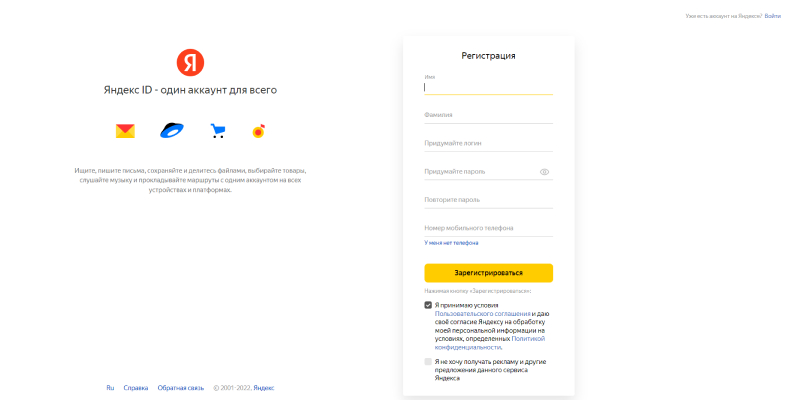
Підключити смартфон до Інтернету
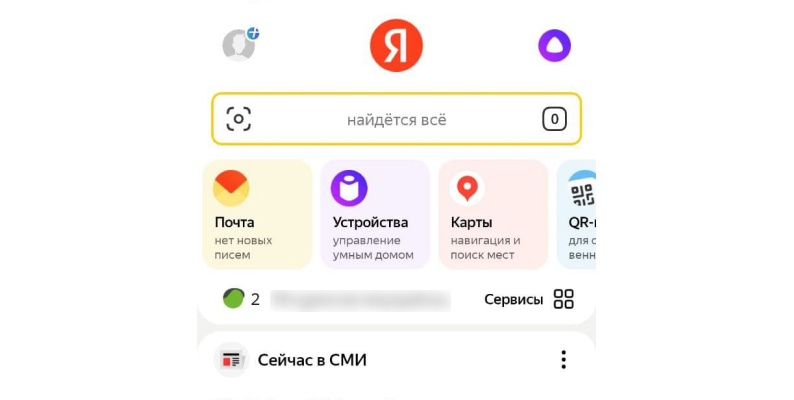
- Після встановлення програми та успішного входу в Яндекс.ID вам потрібно знайти в меню програми пункт Пристрої.
- Якщо це ваш перший розумний пристрій, на банері Розумні колонки натисніть Підключити і виберіть вашу колонку.
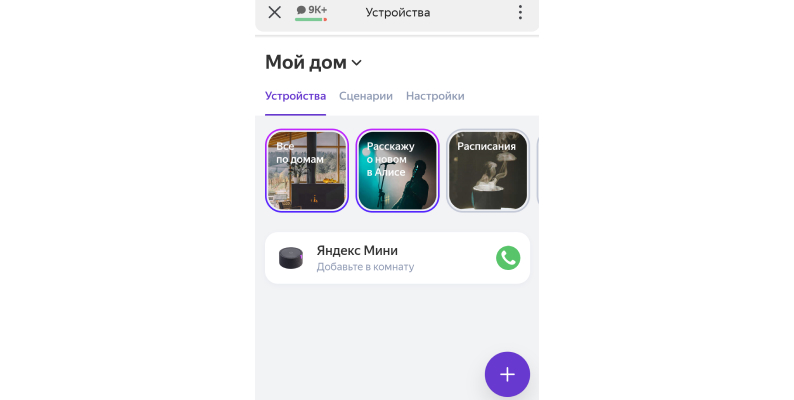
- Ви можете в додатку натиснути на кнопку Аліси та сказати: Аліса, настрой колонку. Далі вам потрібно слідувати підказкам на телефоні та від Аліси.
Є другий варіант – ручне підключення:
- Щоб підключити стовпчик до Інтернету, виберіть на телефоні необхідну мережу та піднесіть телефон до стовпчика.
- Натисніть кнопку Програти звук.
- Колонка приймає цю опцію через підключення до Wi-Fi-мережі. Вона сама встановлює підключення.

Алісо, давай за роботу! Як зібрати розумний будинок Яндекса?
Підключення до компютера
На даний момент підключення Яндекс.Станції до ПК здійснюється лише за наявності у ПК Bluetooth-модуля. Якщо у вас є модуль Bluetooth, виконайте такі кроки:
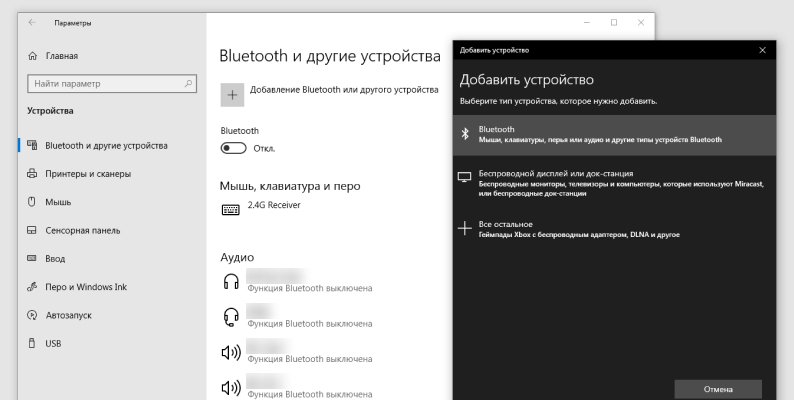
- Відкрийте параметри ПК. Для цього натисніть Пуск, почніть друкувати слово параметри на клавіатурі. Система запропонує відкрити параметри ПК.
- Виберіть Пристрої >, Bluetooth та інші пристрої >, Увімк..
- Натисніть Додати Bluetooth або інший пристрій.
- Пристрій Bluetooth.
- Дайте колонці команду: Аліса, активуй Bluetooth.
- Його також можна активувати вручну. На колонці натисніть кнопку вимкнення мікрофона та затисніть її. Тримайте її, доки підсвічування на колонці не активується.
- Система має визначити Яндекс.Станцію (може бути написано Yandex Station).
- Натисніть кнопку Підключити. Якщо потрібно PIN, уважно прочитайте документацію, яка додається до колонки, PIN повинен бути вказаний у документі.
Що робити, якщо немає Bluetooth, але підключити колонку до ПК все ж таки хочеться:
- Підключити колонку до ПК можна за допомогою кабелю HDMI. Однак у такому разі колонка працює за принципом розумний мікрофон з Алісою. Звук із ПК колонка програвати не буде.
Підключення до телевізора
Зверніть увагу на те, що ви можете підключити Яндекс.Станцію до ПК тільки в тому випадку, якщо у вас велика колонка. Яндекс.Станція Міні не може бути підключена до ТБ. Винятком є телевізори Samsung старше 6-ї моделі.

Як підключити Яндекс.Станцію до телевізора за допомогою HDMI:
Як перевірити, що все зроблено правильно:
- Якщо ви підключили станцію як слід, то на HDMI-каналі підключення зявиться інтерфейс програми Яндекс.
- Тепер Яндекс.Станція та Аліса підключені до телевізора. Ви можете голосовими командами просити включити фільм із бібліотеки Кінопошуку, знайти відео в інтернеті тощо.
Як підключити Яндекс.Станцію до телевізора по Wi-Fi, якщо у вас Samsung:
Завантажте програму Samsung SmartThings на смартфон.
Як подружити ТБ та Яндекс.Станцію:
- Зареєструйтесь у програмі або увійдіть до облікового запису Samsung.
- Додайте телевізор до програми SmartThings (натисніть +, додайте свою модель і підключіться до ТБ).
- Система має визначити Яндекс.Станцію (може бути написано Yandex Station).
- Додайте телевізор до програми Яндекс. Перейдіть на вкладку Пристрої >, Інший пристрій >, Програма Samsung SmartThings >, Обєднати облікові записи.
Що дає? Ви можете за допомогою голосових команд переключити канали, збільшувати та зменшувати гучність, вмикати телевізор та вимикати його.
Інші налаштування Яндекс.Станції
Настроювання гучності
У станції є налаштування гучності за шкалою від 1 до 10. Ви можете встановити конкретний рівень гучності за допомогою голосової команди: Аліса, гучність на [1. 10].
- Ви також можете встановити рівень гучності у відсотках, для цього скажіть: Аліса, гучність на [1. 100 відсотків.
- Щоб змінити звук щодо поточного значення, скажіть: Аліса, зроби голосніше, Аліса, тихіше.
- Щоб встановити гранично гучний або тихий звук, скажіть: Аліса, гучність на максимум, Аліса, мінімальна гучність.
Як налаштувати гучність вручну?
- Для ручного налаштування використовуйте кнопки на верхній панелі колонки. Підсвічування індикатора змінюватиметься із зеленого (тихо) до червоного (голосно) та підказуватиме рівень гучності.
- Яндекс.Станція Міні з годинником відображатиме рівень гучності на передньому екрані.
- Нові версії Яндекс.Станції можуть спілкуватися пошепки. Якщо ви перейдете на шепіт, то Аліса теж зменшить голос. Звук активації залишиться на стандартній гучності – ви можете вимкнути його.


Аліса навчилася спілкуватися пошепки і складати нейромережеві казки. Яндекс представив Станцію другого покоління
Як налаштувати Алісу, щоб вона запамятала та впізнавала голос власника
Познайомтеся з Алісою. Для цього скажіть: Алісо, запамятай мій голос. Далі Аліса попросить вас повторити кілька фраз. Після завершення налаштування ви можете запитати у Аліси, як вас звати.Помічник назве ваше імя.
- Аліса запамятовує голос лише однієї людини і відрізняє його від інших у межах невеликої групи, наприклад усередині сімї.
- Знайомитися з голосовим помічником має та людина, чий обліковий запис на Яндексі використовується для управління Станцією. Якщо з Алісою познайомиться хтось інший, його запити та оцінки вплинуть на рекомендації для власника облікового запису.
- Для кількох стовпчиків можна налаштувати знайомство з кожною.
Аліса помиляється? Так. Вона не завжди визначає співрозмовника, якщо голоси у сімї, наприклад, схожі. Якщо ви спілкуватиметеся з нею пошепки, вона також може не розпізнати ваш голос.
Чи можна поміняти імя? Так, скажіть: Алісо, запамятай моє нове імя.
Як замінити фразу виклику голосового помічника
- Відкрийте екран пристроїв на смартфоні.
- У додатку Яндекс скажіть: Аліса, настрой колонку. Ви також можете зробити це вручну, натиснувши на Пристрої >, Яндекс.Станція.
- На екрані перейдіть у вкладку Налаштування.
- Виберіть Пристрої з Алісою >, Викликати імя.
- Позначте варіант, який вам подобається.
Як перезавантажити
Перезавантаження пристрою здійснюється вручну.

- Вимкніть адаптер живлення від Станції та зачекайте пять секунд.
- Знову підключіть адаптер живлення. Станція почне завантажуватися, в кільці на її верхній панелі обертатиметься фіолетове підсвічування. Дочекайтеся закінчення завантаження.
Як скинути налаштування до заводських
- Щоб скинути налаштування Станції, потрібно відключити колонку від мережі.
- У вимкненому стані колонки натисніть кнопку активації пристрою. Тримайте її, підключаючи до Станції адаптер живлення.
- Утримуйте кнопку активації, доки світлове кільце не загориться жовтим. Відпустіть кнопку активації.
- Дочекайтеся привітання Аліси і знову налаштуйте.
Вирішення проблем
Станція не вмикається
Увімкнення Станції та її завантаження супроводжуються світлом кільця на верхній панелі. Якщо цього немає:
- Переконайтеся, що ви використовуєте адаптер живлення з комплекту постачання. Сумісність із іншими адаптерами не гарантується.
- Переконайтеся, що адаптер коректно підєднано до пристрою та увімкнено в розетку.
- Перевірте, чи не знеструмлена розетка (підключіть інший пристрій, краще лампу, щоб відразу було видно, чи розетка працює).
- Якщо вам не вдалося вирішити проблему, перегляньте інформацію про сервісне обслуговування.


Яндекс.Браузер обіцяє закадровий переклад будь-якого відео в інтернеті. Тестуємо функцію на репі, новинах та Володарі кілець
Додаток не знаходить Wi-Fi
- Переконайтеся, що у вас є підключення до Інтернету. Зайдіть на будь-який сайт за допомогою смартфона.
- Спробуйте перезавантажити роутер. Це можна зробити вручну, висмикнувши роутер з мережі на 5 секунд, а потім знову підключивши його.
Аліса каже, що відсутнє підключення до інтернету
Якщо ви підключилися до інтернету і налаштували мережу Wi-Fi в Яндекс.Станції правильно, але Аліса стверджує, що підключення немає, спробуйте наступні дії.
Зарезервуйте IP для MAC-адреси Станції:
- Відкрийте веб-інтерфейс роутера. Для цього введіть у пошуковий рядок браузера IP-адресу роутера та авторизуйтесь. Зазвичай використовуються такі дані:
Якщо автовибір каналу Wi-Fi вимкнено, увімкніть його. Автоматичний вибір каналу може допомогти, коли пристроїв у домі багато та ефір зашумлений, але не завжди він спрацьовує коректно.
Якщо автовибір каналу Wi-Fi увімкнено, вимкніть його.Ми рекомендуємо встановити 1-й, 6-й або 11-й канал і ширину каналу 20 МГц, якщо пристрій підключено до мережі з частотою 2,4 ГГц, і 36-й, 40-й, 44-й або 48-й канал , якщо пристрій підключено до мережі з частотою 5 ГГц.
Памятайте, що за будь-якої проблеми ви можете звернутися до служби підтримки Яндекса. Звязатися з нею можна щодня з 07:00 до 00:00 за київським часом за телефоном 8 (800) 600-78-11. Дзвінок по Росії безкоштовний.
Сподіваємося, що ми допомогли вам налаштувати Яндекс.Станцію і ви вже можете запитати Алісу, як у неї справи, а також попросити її перейти на сайт Ельдорадо, щоб вибрати цікавий товар!
Переглянути всі моделі Яндекс.Станції та обрати свою
*Інформація про товари, розміщена на Ельдоблозі, не є публічною офертою. Ціна товарів наведена довідково. З актуальними цінами на товари у відповідному регіоні ви можете ознайомитись на сайті eldorado.ru
Надсилайте нам свої огляди техніки та отримуйте до 1000 бонусів на карту Ельдорадості!